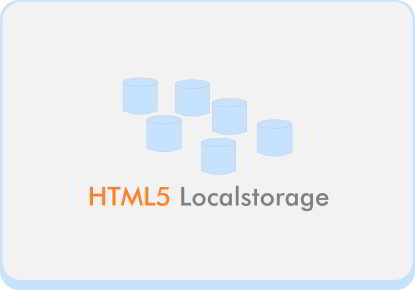
 Salah satu fitur yang akan kita bahas dan implementasikan pada tutorial kali ini adalah mengenai Localstorage. HTML5 memiliki fitur ini dan perlu kita ketahui bahwa Localstorage mempunyai fungsi sebagai penyimpan data (string) sementara aplikasi HTML5. Selain untuk aplikasi web berbasis desktop, Localstorage juga dapat dimanfaatkan juga untuk aplikasi mobile Phonegap.
Salah satu fitur yang akan kita bahas dan implementasikan pada tutorial kali ini adalah mengenai Localstorage. HTML5 memiliki fitur ini dan perlu kita ketahui bahwa Localstorage mempunyai fungsi sebagai penyimpan data (string) sementara aplikasi HTML5. Selain untuk aplikasi web berbasis desktop, Localstorage juga dapat dimanfaatkan juga untuk aplikasi mobile Phonegap.
Mari kita berkenalan dengan HTML5 Localstorage. Sebuah fitur teknologi HTML5 yang memecahkan permasalahan API standar pihak ketiga untuk media penyimpanan sementara pada browser. Sebelumnya jika pembaca pernah mendengar Google Gears, sebuah plugin tambahan untuk browser yang memungkinkan developer menyimpan data sementara. Kemudian ada juga Flash to Javascript dan Dojo Toolkit yang fungsinya sama. Namun kesemua teknologi storage tersebut terkadang merepotkan pengembang dalam pembuatan aplikasi karena API yang berbeda-beda. Hingga kemudian munculah HTML5 localstorage sebagai pemecahannya.
HTML5 Localstorage dapat kita ibaratkan sebuah Cookie Browser. Fitur ini akan menyimpan data string ke dalam localstorage browser, dan akan tetap tersimpan meskipun kita menutup Tab browser atau menutup browser.
Tutorial
Sebagai persiapan adalah kita membutuhkan browser yang telah support terhadap HTML5 Localstorage, berikut diantaranya :
- Internet Explorer
- Mozilla Firefox
- Google Chrome (Recommended)
- Safari
Buka folder localhost Anda, buat folder baru bernama “html5localstorage“. Kita akan membuat file index.html yang berisi source code HTML5 Localstorage untuk mengirim data dari input ke database browser. Berikut adalah isi file index.html :
Hasil file index.html akan tampil :

Index.html menampilkan sebuah form input dan tiga buah button. Ketika kita selesai mengetikkan string ke dalam browser, dan meng-klik button Simpan, maka string tersebut akan tersimpan di Localstorage. Hasilnya bisa kita lihat melalui Inspect Element, lalu pilih Resource -> Local Storage (localhost), seperti di bawah ini :
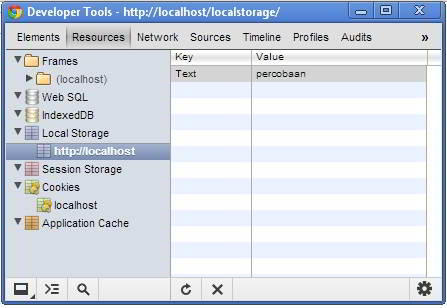
Tinggalkan Balasan